如何通过Chrome浏览器提高页面的响应速度
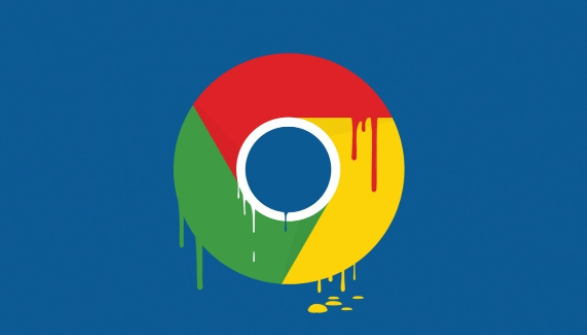
在日常上网过程中,我们常常会遇到网页加载缓慢的情况。这不仅会影响浏览体验,还可能导致工作效率降低。幸运的是,通过一些简单的设置和优化,我们可以在Chrome浏览器中显著提高页面的响应速度。本文将详细介绍几种有效的方法,帮助你让网页加载更快,享受更流畅的上网体验。
一、清除缓存和Cookies
随着时间的推移,浏览器缓存和Cookies会不断积累,这可能会拖慢浏览器的运行速度。定期清除这些数据可以释放磁盘空间并加快页面加载速度。
1. 打开Chrome浏览器:在计算机上启动Chrome浏览器。
2. 进入设置:点击右上角的三点菜单按钮,选择“更多工具”>“清除浏览数据”。
3. 选择要清除的内容:在弹出的对话框中,勾选“浏览历史记录”、“Cookie及其他网站数据”以及“缓存的图片和文件”,然后点击“清除数据”。
二、禁用不必要的扩展程序
虽然Chrome浏览器的扩展程序可以增强功能,但过多的扩展程序也会影响浏览器的性能。只保留真正需要的扩展程序,可以提高页面响应速度。
1. 打开Chrome浏览器:启动Chrome浏览器。
2. 进入扩展程序页面:点击右上角的三点菜单按钮,选择“更多工具”>“扩展程序”。
3. 管理扩展程序:在扩展程序页面中,你可以查看已安装的所有扩展程序。对于不需要的扩展程序,点击“移除”按钮将其卸载。
三、启用硬件加速
Chrome浏览器支持硬件加速功能,可以利用计算机的GPU(图形处理器)来加速页面渲染。启用硬件加速可以显著提高页面的响应速度。
1. 打开Chrome浏览器:启动Chrome浏览器。
2. 进入设置:点击右上角的三点菜单按钮,选择“设置”。
3. 启用硬件加速:在“高级”选项卡中,找到“系统”部分,确保“使用硬件加速模式(如果可用)”选项已被勾选。
四、优化网络设置
网络连接的稳定性和速度对页面加载速度有着直接影响。以下是一些优化网络设置的建议:
1. 使用有线连接:相比无线Wi-Fi,有线以太网连接通常更稳定且速度更快。如果可能的话,尽量使用有线连接。
2. 关闭后台应用程序:关闭其他占用大量带宽的应用程序,如视频流媒体服务或大型文件下载工具,以确保Chrome浏览器有足够的网络资源。
3. 升级网络设备:如果你的网络设备较旧,考虑升级到更新型号的路由器或调制解调器,以提高整体网络性能。
五、调整页面设置
某些网页可能包含大量广告、脚本或多媒体内容,这些都会影响页面加载速度。你可以通过调整页面设置来减少这些因素的影响。
1. 开启广告拦截器:安装可靠的广告拦截插件,如AdBlock Plus或uBlock Origin,可以有效减少广告对页面加载速度的影响。
2. 禁用自动播放:在Chrome浏览器中,你可以通过设置禁止网页上的视频和音频自动播放。进入“设置”>“高级”>“隐私和安全”>“网站设置”,然后在“媒体”部分选择“不允许网站自动播放”。
六、总结
通过以上几种方法,你可以在Chrome浏览器中显著提高页面的响应速度。从清除缓存和Cookies到禁用不必要的扩展程序,再到启用硬件加速和优化网络设置,每一步都能为提升浏览体验做出贡献。希望本文能帮助你享受更快速、更流畅的上网时光。如果你还有其他问题或需要进一步的帮助,请随时留言评论。
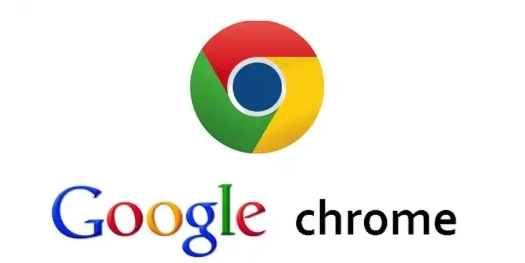
Chrome浏览器官方下载站点推荐
推荐多个Chrome浏览器官方下载站点,确保用户从正规渠道获取稳定、安全的浏览器安装包。

Chrome浏览器网页翻译功能深度解析
深度解析Chrome浏览器网页翻译功能,介绍多语言支持和实用操作技巧,方便用户跨语言浏览网页。

如何在Chrome浏览器中设置快捷键操作
快捷键操作能大大提高浏览效率。本文详细介绍了在Chrome浏览器中设置快捷键操作的简单步骤,让您可以根据自己的习惯自定义快捷键,便捷地进行各种操作。

Chrome浏览器扩展权限如何保障账户安全
介绍Chrome浏览器扩展权限的合理配置方法,强调权限管理对账户安全的重要性,分享防范隐私泄露的实用技巧,确保浏览环境安全可靠。

Chrome浏览器如何通过缓存清理提高加载速度
清理Chrome浏览器的缓存,提升页面加载速度,减少等待时间,提升整体浏览体验。
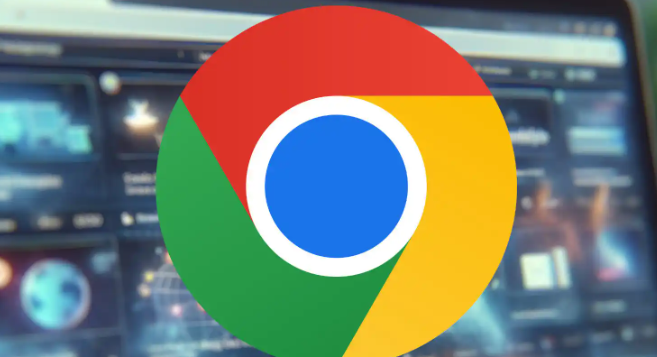
谷歌浏览器地址栏搜索失效排查恢复方法
讲解谷歌浏览器地址栏搜索功能失效的排查及恢复方法,确保搜索正常使用。

谷歌浏览器下载设置在哪里?怎么更改?
我们要下载软件的时候,通常都会使用浏览器来下载,而浏览器都有一个默认的下载位置,比如谷歌浏览器默认就会下载在C盘,时间久了就会占用系统空间了,所以我们可以对下载设置进行修改。

谷歌浏览器怎么下载_怎么检查自己下载的谷歌浏览器版本?
你会下载谷歌浏览器吗?你知道你电脑中的谷歌浏览器是什么版本嘛?现在就让小编来教你如何轻松下载谷歌浏览器并查看自己的谷歌浏览器是什么版本吧!

macbook下载不了谷歌浏览器是怎么回事?<解决方法>
适用于苹果的谷歌Chrome是最受欢迎的mac浏览器之一,支持多种标准和技术,包括Flash和HTML5

win10 系统下载chrome浏览器崩溃怎么处理?<解决方法>
Windows S10系统下chrome浏览器崩溃怎么办?这个问题主要出现在64位Chrome浏览器中,具体来说就是页面无法正常打开。

谷歌浏览器更新后安装失败怎么办_谷歌浏览器安装失败解决方法
你有没有在使用谷歌浏览器的时候遇到各种问题呢,你知道谷歌浏览器更新后重新安装失败是怎么回事呢?来了解谷歌浏览器更新后重新安装失败的解决方法,大家可以学习一下。

如何安装优化google浏览器
如何安装优化google浏览器?谷歌Chrome是谷歌开发的网络浏览器,提供了一个简单高效的界面。

谷歌浏览器显示不兼容网页怎么办?利用插件解决兼容问题!
你有没有在使用谷歌浏览器的时候遇到各种问题呢,你知道谷歌浏览器显示不兼容网页是怎么回事呢?来了解谷歌浏览器显示不兼容网页的解决方法,大家可以学习一下。

Chrome浏览器访问https提示“您的连接不是私密连接”怎么办
Chrome浏览器访问https提示“您的连接不是私密连接”该如何解决,快来学习解决方法!

谷歌浏览器json插件怎么安装
谷歌浏览器json插件怎么安装?下面小编就给大家带来谷歌浏览器安装json插件详细流程一览,有需要的朋友赶紧来本站看看了解一下吧。

如何修复Chrome 的超时错误?<解决方法>
Web 浏览器一直是访问和遍历 Internet 的关键部分。谷歌浏览器是目前最流行和使用最广泛的浏览器之一,其用户群不断扩大。在发布之前,主要使用 Internet Explorer 和 Firefox 等浏览器并拥有大量追随者。

谷歌浏览器的英文界面改成中文
本网站提供谷歌官网正版谷歌浏览器【google chrome】下载安装包,软件经过安全检测,无捆绑,无广告,操作简单方便。

chrome怎么小窗口播放视频
本篇文章给大家带来Chrome浏览器设置小窗口播放视频详细教程,有需要的小伙伴赶紧来学习看看吧。





